Συμμετοχή σε ζωντανό συμβάν στο Microsoft Teams
Σημαντικό:
-
Οι ζωντανές εκδηλώσεις του Teams θα αποσυρθούν και θα αντικατασταθούν από τα δημαρχεία τον Σεπτέμβριο του 2024. Ξεκινήστε με το δημαρχείο στο Teams για βελτιωμένες εμπειρίες εικονικών εκδηλώσεων.
-
Για να μάθετε περισσότερα, ανατρέξτε στο θέμα Μετάβαση από ζωντανές εκδηλώσεις του Microsoft Teams σε δημαρχεία.
Ως συμμετέχων σε ένα ζωντανό συμβάν στο Teams, μπορείτε να παρακολουθήσετε ζωντανές εκδηλώσεις και να συμμετάσχετε στο εποπτευόμενο Q&A. Δεν μπορείτε να κάνετε κοινή χρήση ήχου ή βίντεο. Για την αντιμετώπιση προβλημάτων χαμηλής ποιότητας ή χαμηλής έντασης ήχου, ανατρέξτε στο θέμα Κοινή χρήση ήχου από τον υπολογιστή σας σε μια σύσκεψη ή ζωντανό συμβάν του Teams.
Επισκόπηση

Παρακολουθήστε αυτό το βίντεο για μια επισκόπηση της συμμετοχής σε ένα ζωντανό συμβάν στο Teams.
Πριν παρακολουθήσετε ένα ζωντανό συμβάν
-
Βεβαιωθείτε ότι το πρόγραμμα περιήγησής σας επιτρέπει cookies τρίτων.
-
Βεβαιωθείτε ότι το πρόγραμμα περιήγησής σας υποστηρίζει το Microsoft Teams και το Microsoft Azure Media Player.
Συμμετοχή στο ζωντανό συμβάν
Ανοίξτε τη σύνδεση ζωντανού συμβάντος, για να συμμετάσχετε στην εκδήλωση.
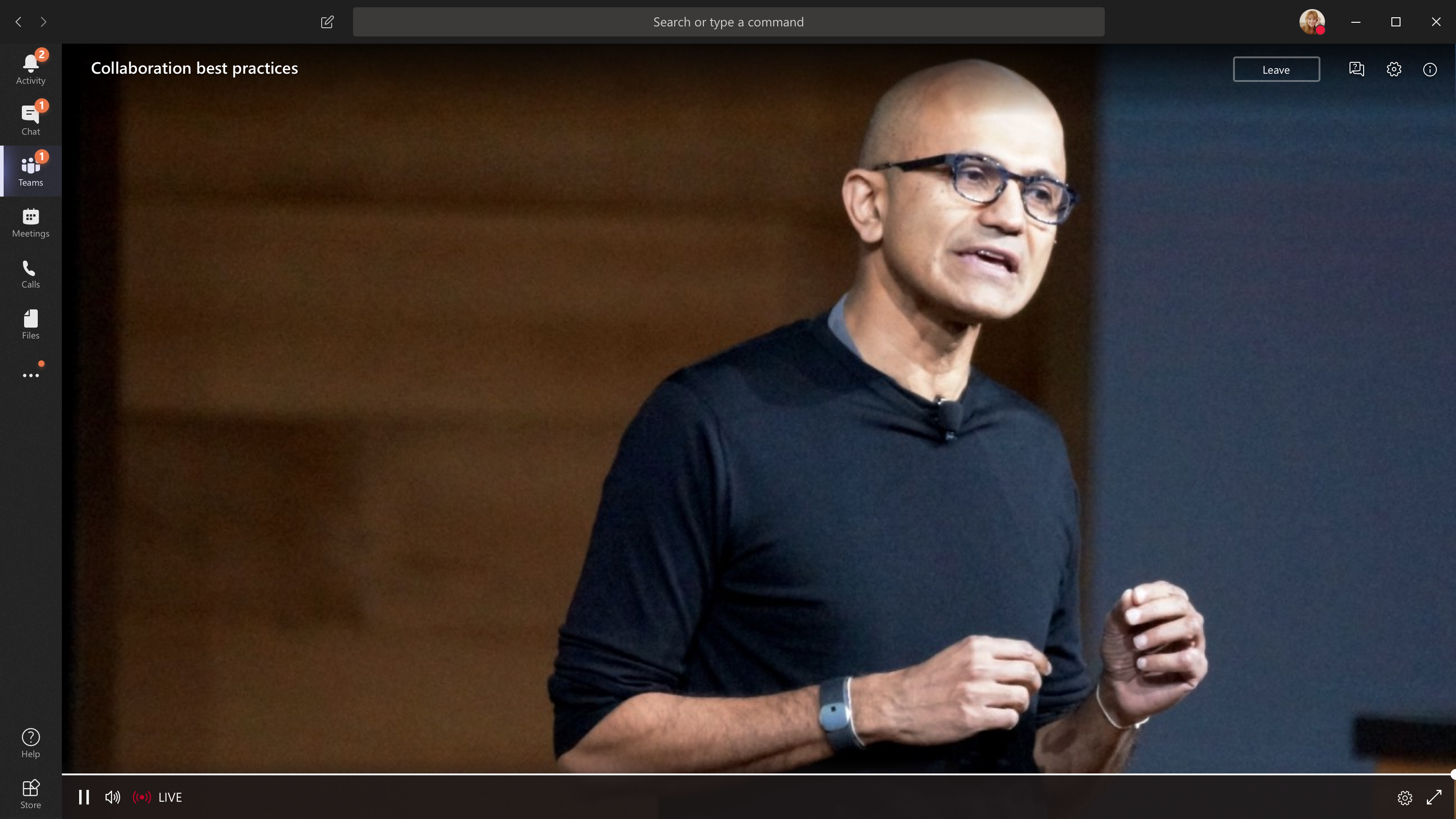
-
Εάν ανοίξετε το συμβάν από το Teams, θα συμμετάσχετε στην εκδήλωση στο Teams.
Σημείωση: Τα ζωντανά συμβάντα δεν χρησιμοποιούν τις προτιμήσεις συσκευής του Microsoft Teams ακόμα. Χρησιμοποιήστε τη ρύθμιση ήχου του λειτουργικού σας συστήματος για να επιλέξετε το ηχείο σας για το ζωντανό συμβάν.
-
Εάν ανοίξετε το συμβάν από το Outlook, μπορείτε να συμμετάσχετε από το web ή να ανοίξετε το συμβάν στο Teams.
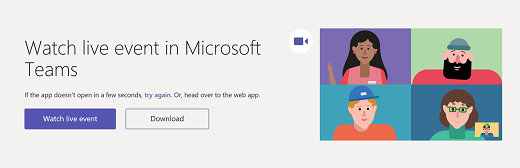
-
Αν δεν έχει ξεκινήσει το ζωντανό συμβάν, θα εμφανιστεί το μήνυμα "Το ζωντανό συμβάν δεν έχει ξεκινήσει ακόμη."
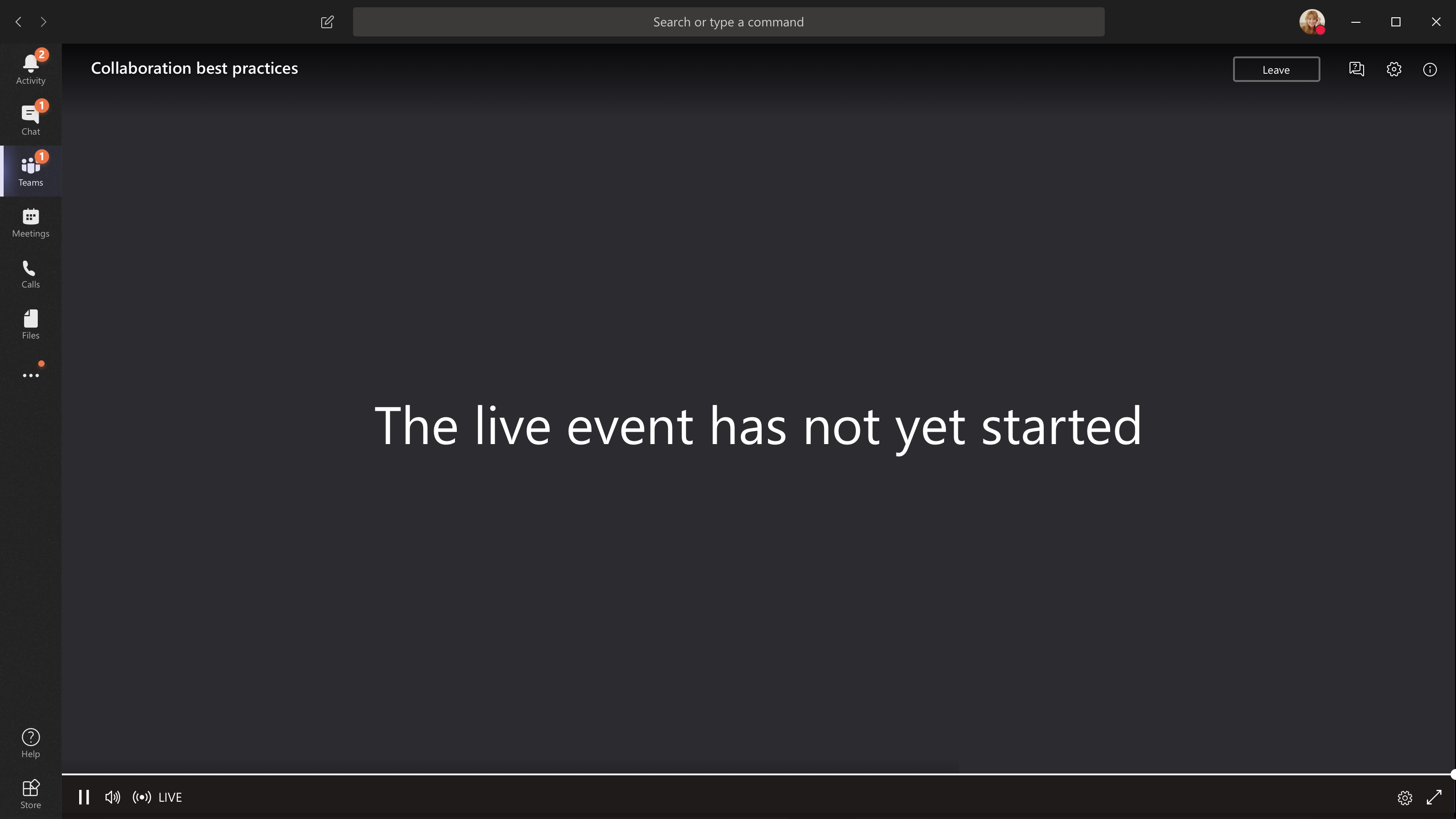
-
Για ζωντανά συμβάντα που είναι ανοιχτά για το κοινό:
-
Εάν έχετε ήδη εισέλθει στο Teams, θα συμμετάσχετε ως χρήστης με έλεγχο ταυτότητας.
-
Εάν δεν έχετε εισέλθει στο Teams, θα συμμετέχετε ανώνυμα στο web.
-
-
Εάν συμμετέχετε στο ζωντανό συμβάν στο Web, χρησιμοποιήστε ένα πρόγραμμα περιήγησης web με επέκταση προέλευσης πολυμέσων (MSE) όπως Chrome, Firefox, Edge ή Safari.
Σημείωση: Αν το ζωντανό συμβάν ξεκινά σε χαμηλή ανάλυση, ίσως χρειαστεί να το επαναφέρετε με μη αυτόματο τρόπο σε υψηλότερη ανάλυση.
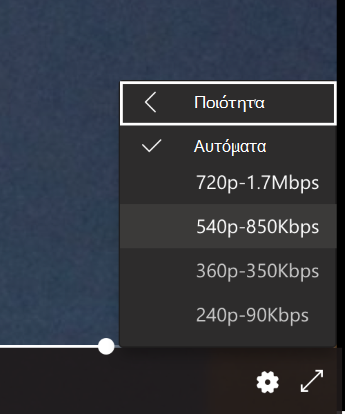
Υποβάλετε μια ερώτηση σε ένα ζωντανό συμβάν
Ως συμμετέχων, μπορείτε να υποβάλετε ερωτήσεις στο&Α μόλις συμμετάσχετε στην εκδήλωση, ακόμα και αν το συμβάν δεν έχει ξεκινήσει ακόμα. Εάν το συμβάν περιλαμβάνει Q&A, ο πίνακας Q&A θα είναι ανοιχτός κατά τη συμμετοχή σας. Για να μάθετε περισσότερα, ανατρέξτε στο θέμα Συμμετοχή σε Q&A σε ζωντανό συμβάν στο Teams.
Συμμετοχή σε ζωντανό συμβάν από ένα Microsoft Teams Room
Εάν έχετε προσκληθεί σε ένα ζωντανό συμβάν, μπορείτε να συμμετάσχετε από ένα Microsoft Teams Room (MTR) χρησιμοποιώντας τη σύνδεση συμμετοχής σε εκδήλωση.
Για να συμμετάσχετε σε ζωντανά συμβάντα από ένα MTR:
-
Μεταβείτε στο ημερολόγιο του Teams.
-
Επιλέξτε +Νέα σύσκεψη.
-
Στην περιοχή Προσθήκη απαιτούμενων συμμετεχόντων, προσθέστε τον MTR από τον οποίο θέλετε να συμμετάσχετε.
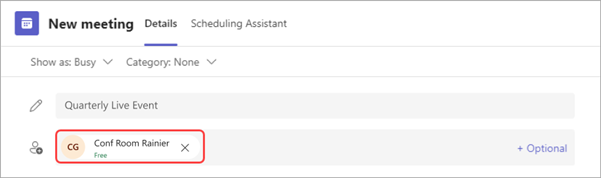
-
Αντιγράψτε τη σύνδεση ζωντανής εκδήλωσης του Teams από την πρόσκληση σε εκδήλωση και επικολλήστε την στην τοποθεσία.
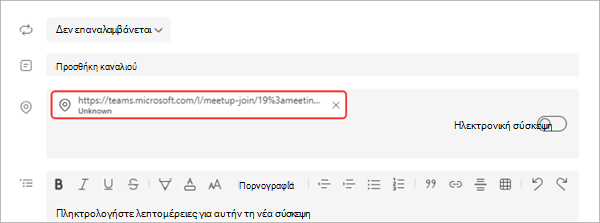
-
Επιλέξτε Αποθήκευση για να στείλετε την πρόσκληση. Το MTR που προσκαλέσατε θα πρέπει να λάβει την πρόσκληση και να εμφανίσει ένα κουμπί Συμμετοχή .
-
Επιλέξτε Συμμετοχή στη συσκευή Windows στο MTR.
Υποβάλετε μια ερώτηση σε ένα ζωντανό συμβάν
Ως συμμετέχων, μπορείτε να υποβάλετε ερωτήσεις στο&Α μόλις συμμετάσχετε στην εκδήλωση, ακόμα και αν το συμβάν δεν έχει ξεκινήσει ακόμα. Εάν το συμβάν περιλαμβάνει Q&A, ο πίνακας Q&A θα είναι ανοιχτός κατά τη συμμετοχή σας. Για να μάθετε περισσότερα, ανατρέξτε στο θέμα Συμμετοχή σε Q&A σε ζωντανό συμβάν στο Teams.
Ενεργοποίηση λεζαντών κατά τη διάρκεια ενός ζωντανού συμβάντος
Για να ενεργοποιήσετε τις ζωντανές λεζάντες και τους υπότιτλους, επιλέξτε Λεζάντες/Υπότιτλοι Σε
Παρακολουθήστε το ζωντανό συμβάν αργότερα
Όταν τελειώσει το ζωντανό συμβάν, εξακολουθείτε να μπορείτε να παρακολουθήσετε την εγγραφή χρησιμοποιώντας την ίδια σύνδεση, εάν ο διοργανωτής επιλέξει να κάνει την εγγραφή διαθέσιμη.
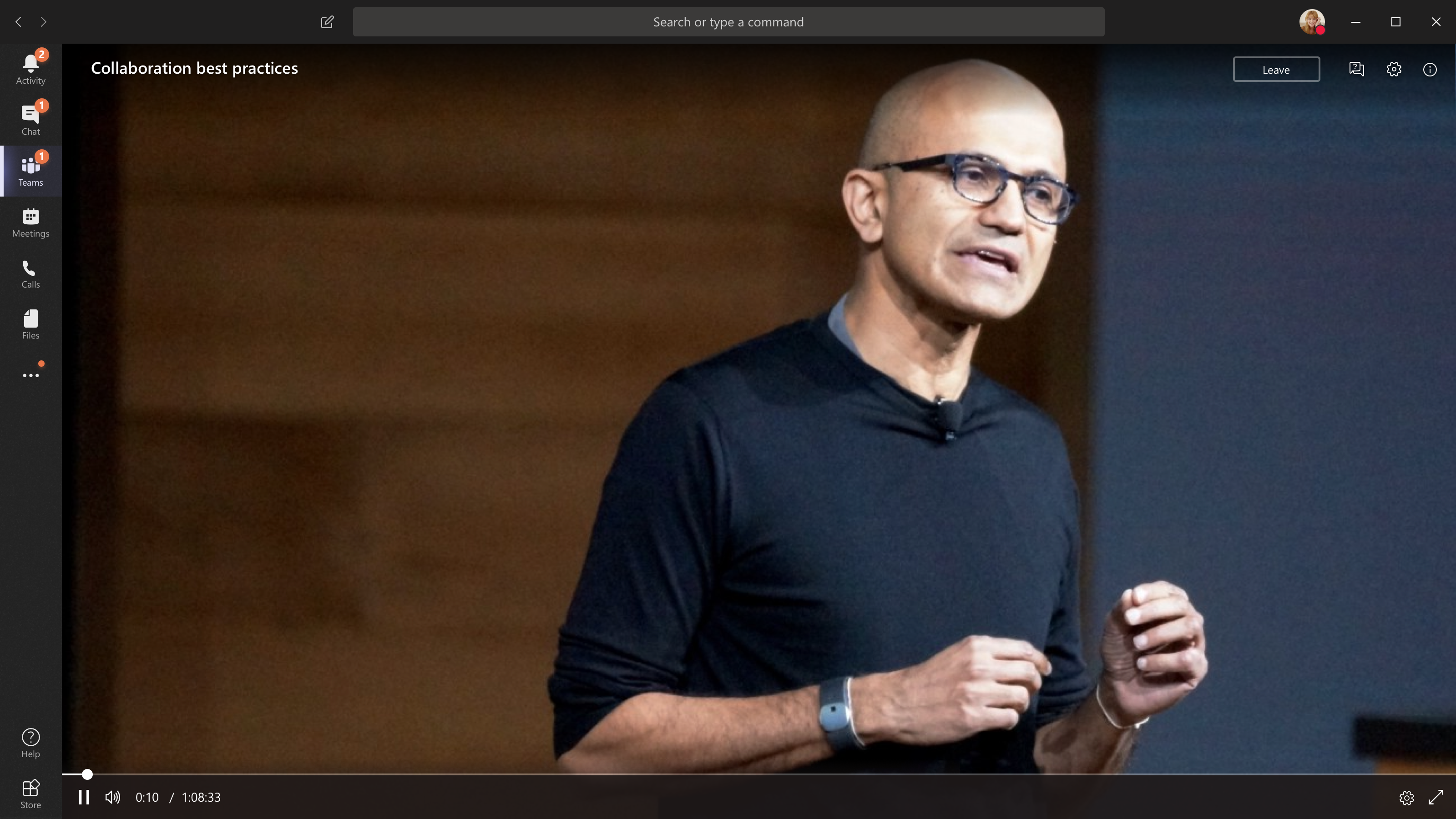
Χρειάζεστε βοήθεια με τα συμβάντα σας;
Με το Πρόγραμμα βοήθειας ζωντανών συμβάντων (LEAP) του Microsoft 365, μπορούμε να σας βοηθήσουμε να εξοικειωθείτε με τη ρύθμιση και τη διεξαγωγή μιας εκδήλωσης, ενός webinar ή μιας μεγάλης σύσκεψης και να είστε διαθέσιμοι κατά τη διάρκεια της εκδήλωσης για να σας βοηθήσουμε σε περίπτωση που προκύψουν ερωτήσεις ή ζητήματα.
Κατά τη διάρκεια της προεπισκόπησης, το πρόγραμμα βοήθειας είναι δωρεάν για τους πελάτες που χρησιμοποιούν το Teams, το Stream ή το Yammer για την παράδοση των συμβάντων τους. Εγγραφείτε τώρα για να ξεκινήσετε.










